Jak nastavit Ubuntu ve Virtualboxu bez DVD nebo USB

Naposledy jsme vám ukázali, jak nastavit Ubuntuváš počítač se systémem Windows jako možnost duálního spuštění s Wubi. Tentokrát se podíváme na to, jak můžete ve VirtualBoxu spustit Ubuntu současně jako virtuální stroj (VM). Skvělá věc na VirtualBoxu je, že nevyžaduje vytváření zaváděcích médií. VirtualBox i Ubuntu jsou zdarma. Úlovek však spočívá v tom, že budete potřebovat počítač s dostatkem další RAM a CPU, aby mohl počítač v počítači provozovat.
Než začneme:
Budeš potřebovat VirtualBox nainstalované ve vašem počítači, abyste se řídili touto příručkou.
Mapa článku:
Protože se jedná o poměrně dlouhý průvodce, je rozdělen do dvou částí. Klikněte na jumplink pro přechod na tuto část článku.
- Nainstalujte Ubuntu jako virtuální stroj (VM)
- Nainstalujte doplňky hostitele VirtualBoxu
Začněme, že?
Nainstalujte Ubuntu ve VirtualBoxu jako VM
Krok 1
Stažení the Ubuntu ISO soubor.
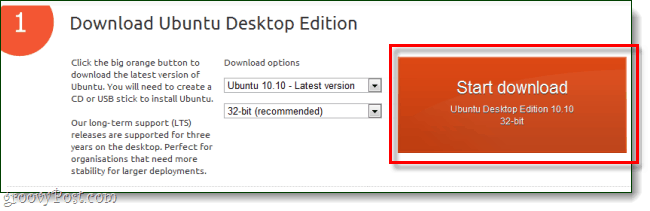
Krok 2
Nyní přepněte na VirtualBox a Klikněte na the Nový tlačítko.

Krok 3
Pojmenujte svůj operační systém na něco, co souvisí s Ubuntu, ale jeho jméno nic neovlivní. Pak zvolte Linux jako operační systém a Ubuntu jako verze.
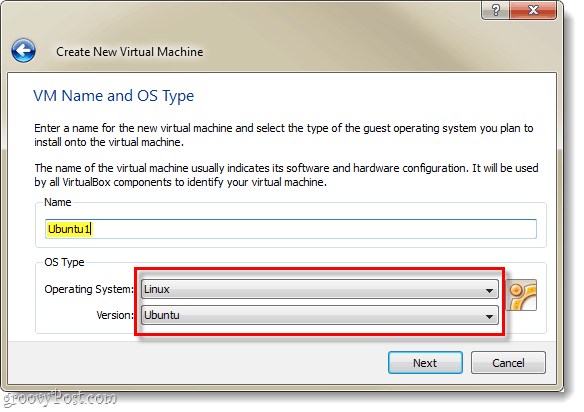
Krok 4
V této příručce naleznete informace o nastavení zbývajících nastavení Virtual Machine a Virtual Disk. *
*Vysvětluje to jen další postup nastavení virtuálního pevného disku a několik dalších věcí.
Krok 5
Jakmile dokončíte vytváření virtuálního počítače, mělo by se to zobrazit ve správci VirtualBoxu. Odtud Vybrat váš nový Ubuntu VM a Klikněte na Start.
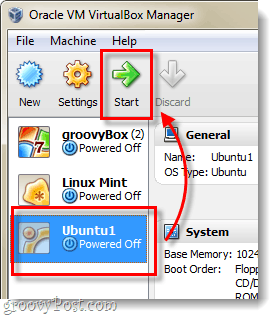
Krok 6
Několik sekund po načtení virtuálního počítače by vás systém měl vyzvat pomocí Průvodce prvním spuštěním. Na druhé straně této stránky budete požádáni o instalační médium. Klikněte na the Procházet tlačítko.
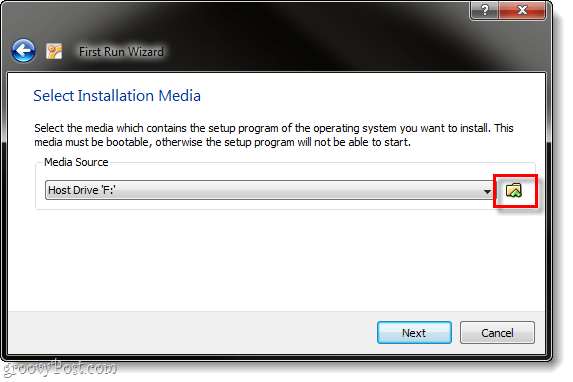
Krok 7
Procházet přes počítač do místa, kde jste stáhli soubor ISO Ubuntu z kroku 1. Vybrat to a Klikněte na otevřeno.
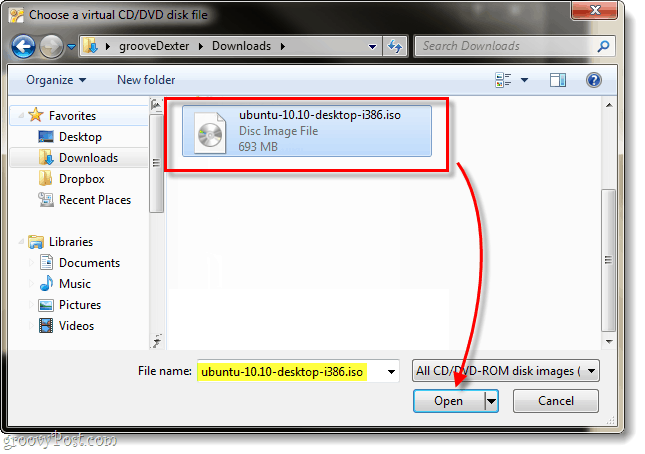
Krok 8
Zobrazí se souhrnná stránka, poté dvakrát zkontrolujte, zda jako zdroj používáte soubor Ubuntu ISO Klikněte na Dokončit.
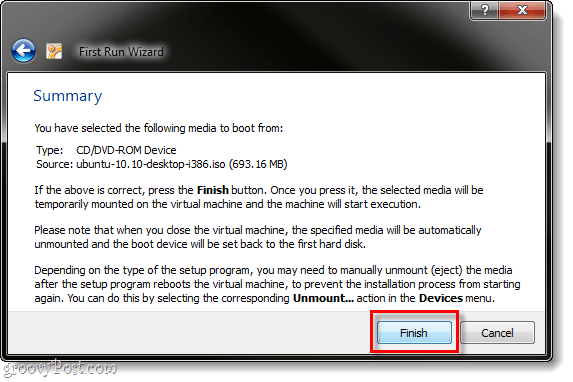
Krok 9
Instalační program Ubuntu by se měl spustit a budetemít možnost zvolit si jazyk. Budete také dotázáni, zda chcete pouze spustit systém Ubuntu z disku (zkuste Ubuntu), nebo zda chcete nainstalovat. Protože používáme VirtualBox, neumím si představit, proč byste to nechtěli Nainstalujte to, udělejme to.
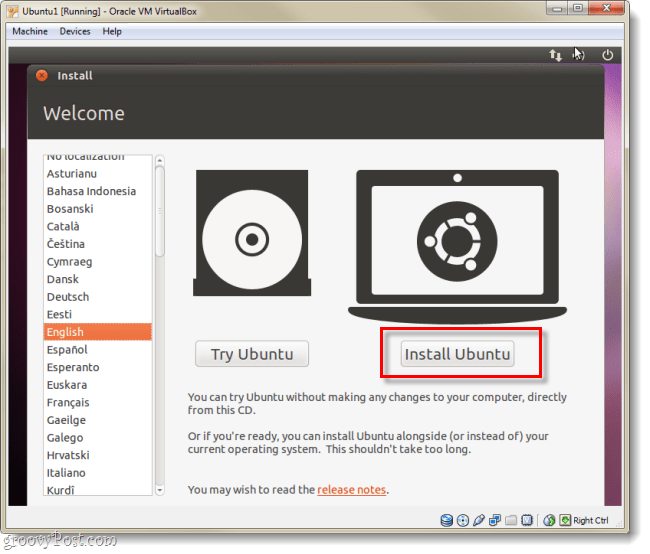
Krok 10
Na další stránce Šek obě dostupné rámečky:
- Stáhnout aktualizace během instalace
- Nainstalujte tento software třetích stran
Ulehčí vám to, i když instalace bude trvat o něco déle.
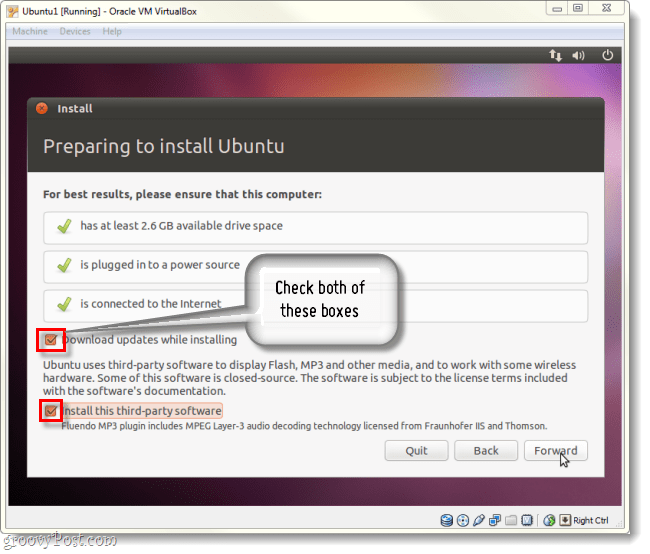
Krok 11
Na další stránce Klikněte na kulka byla označena štítkem Vymažte a použijte celý disk.
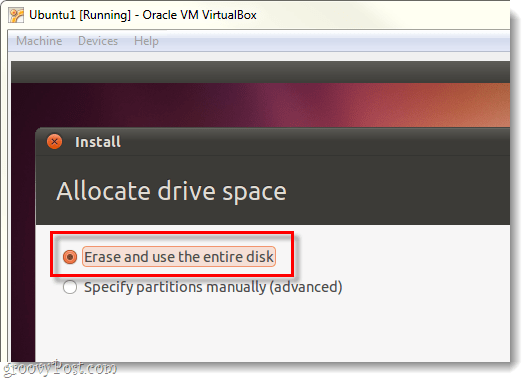
Krok 12
Klikněte na the Nainstalovat nyní tlačítko.
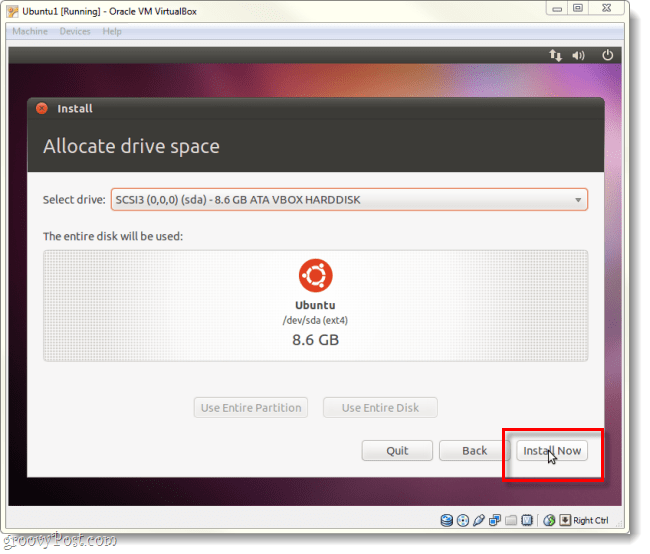
Krok 13
Teď si chvíli zahrajeme čekací hru. Obrazovka načítání mapy světa vám umožní vybrat vaše časové pásmo, jakmile dokončí načítání Klikněte na Vpřed.
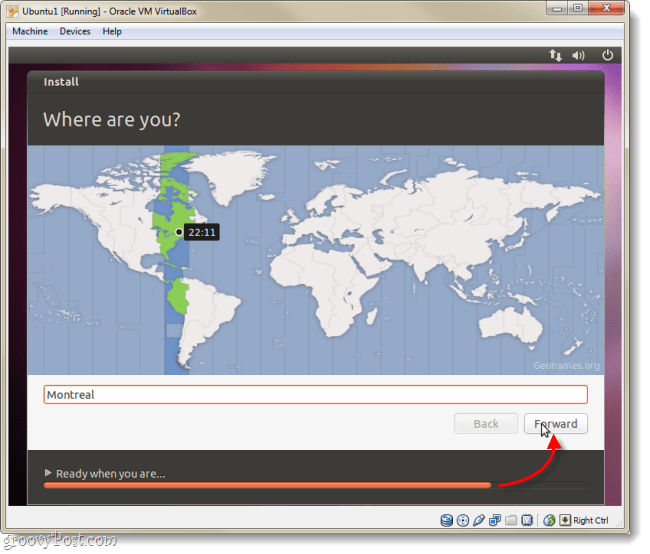
Krok 14
Vybrat rozložení klávesnice a jazyk.
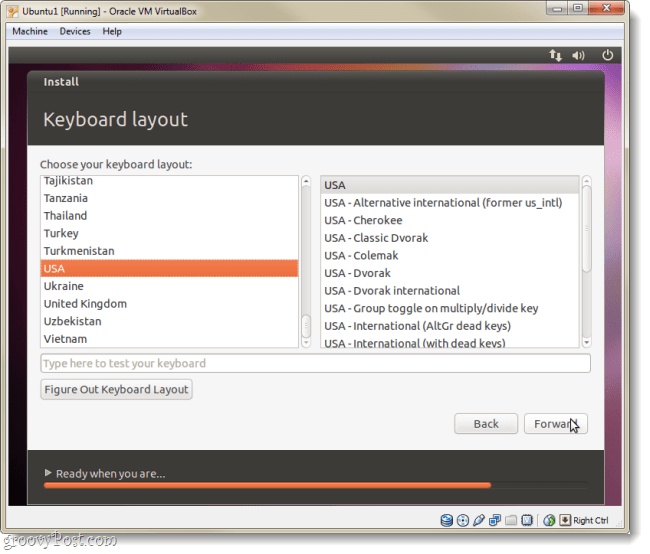
Krok 15
Nyní musíme vytvořit účet, který budete používat pro přihlášení k Ubuntu. Nezapomeňte své heslo, pokud to uděláte, možná budete muset celou tu věc opakovat!
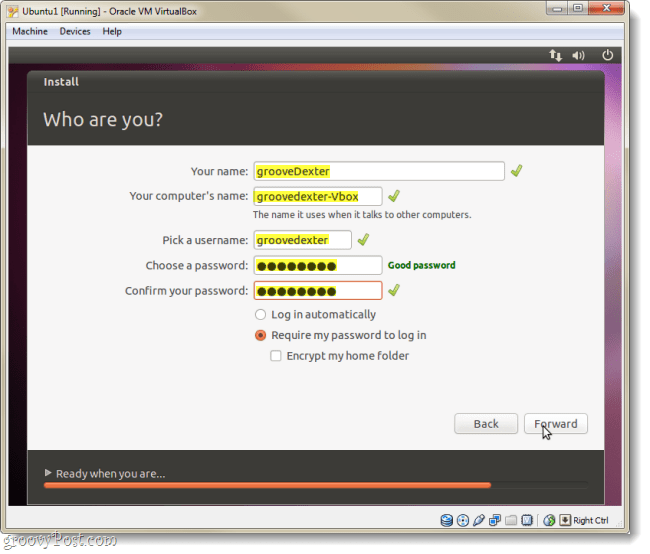
Krok 16
Nyní zahrajeme čekající hru znovu, ale poté bude plně nainstalována.
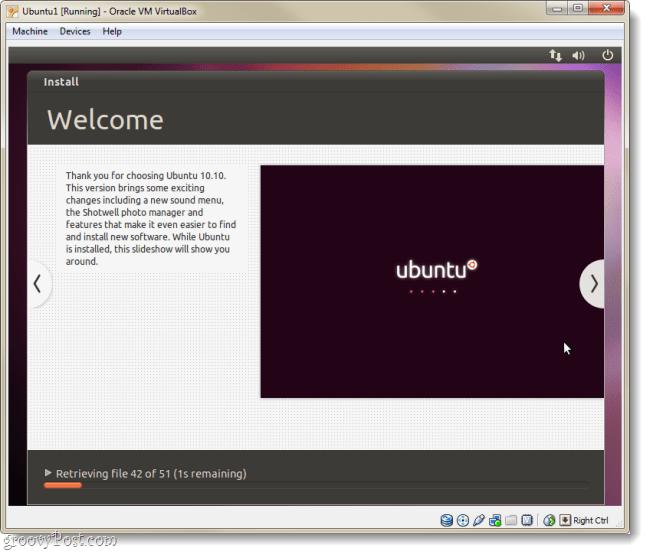
Krok 17
Po dokončení instalace vás systém Ubuntu vyzve k restartování virtuálního počítače.
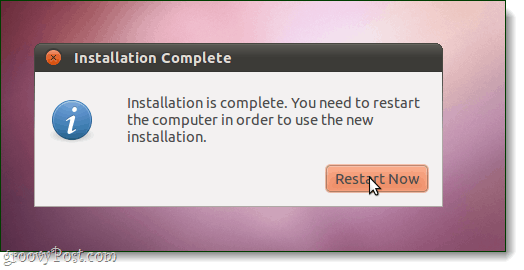
Hotovo!
Když se počítač zavede zpět, Ubuntu by měl býtnainstalován, aktualizován a připraven k použití. Pokud je soubor ISO Ubuntu stále načten do VirtualBoxu, může se zobrazit výzva k opětovné instalaci. Chcete-li tomu zabránit, postupujte podle pokynů níže pro nastavení přidání virtuálních hostů.
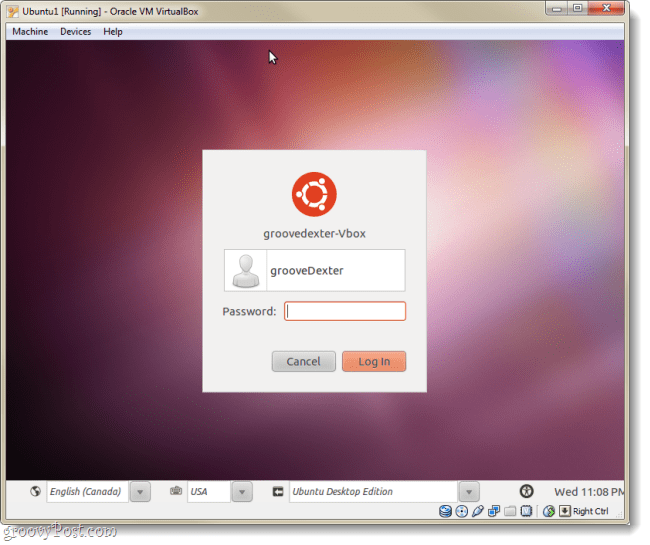
Nainstalujte doplňky hostitele VirtualBoxu
Přidání hosta VirtualBoxu umožňuje Ubuntuautomaticky změní rozlišení, když změníte velikost okna virtuálního počítače. Integruje také funkce klávesnice a myši, takže se vaše myš stále nezachytí ve VM. Existuje i několik dalších výhod, ale tyto dva samy o sobě by měly být dostatečným důvodem k instalaci doplňků, které měli byste to udělat okamžitě!
Krok 1
Když je spuštěn virtuální stroj Ubuntu, Klikněte na the Zařízení menu z VirtualBox a Vybrat Zařízení CD / DVD> VBoxGuestAdditions.iso.
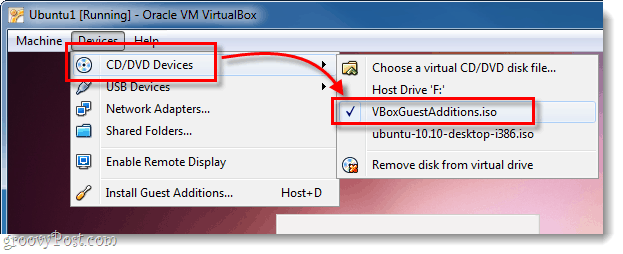
Krok 2
Disk by se měl objevit na ploše Ubuntu, Klikněte pravým tlačítkem myši ikonu disku a Vybrat Otevřete pomocí Autorun Prompt.
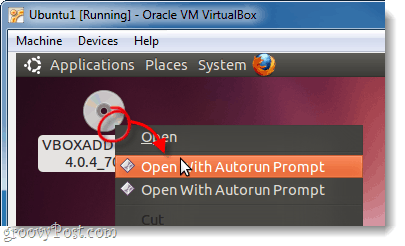
Krok 3
Zobrazí se okno s dotazem, zda opravdu chcete spustit tento software, Klikněte na Běh.
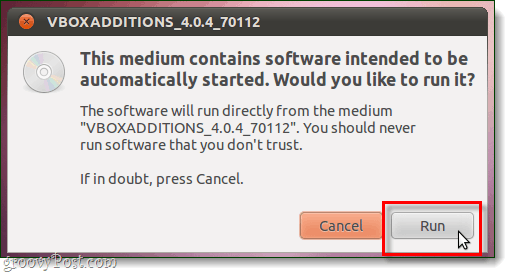
Krok 4
Typ v hesle vašeho účtu Ubuntu (ten, který jsme vytvořili v kroku 15 výše), je to stejné heslo, jaké používáte k přihlášení do Ubuntu.
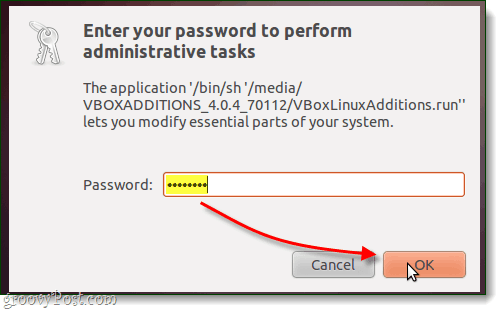
Krok 5
Nyní, naposledy, stačí počkat. Instalace by měla trvat 1-2 minuty. Jakmile skončí, lis Vrátit se (nebo Enter) na klávesnici.
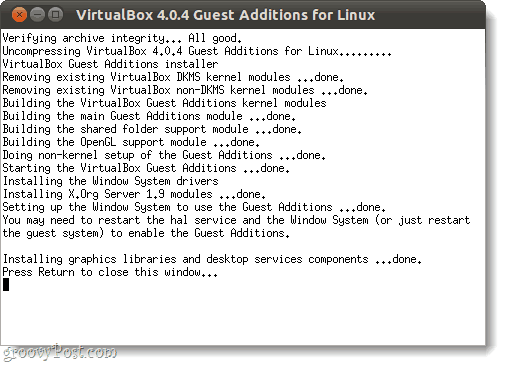
Krok 6
Nyní zbývá pouze restartovat virtuální počítač. Klikněte na the Ikona napájení v pravém horním rohu obrazovky a Vybrat Restartovat ...
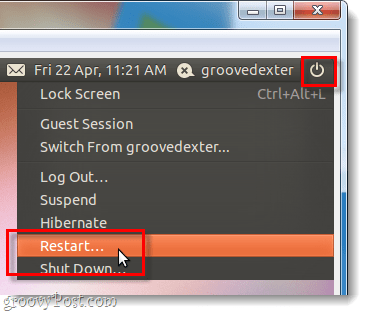
Hotovo!
Ubuntu by nyní mělo mít nainstalované doplňky VirtualBox. Gratulujeme, máte hotovo!










Zanechat komentář